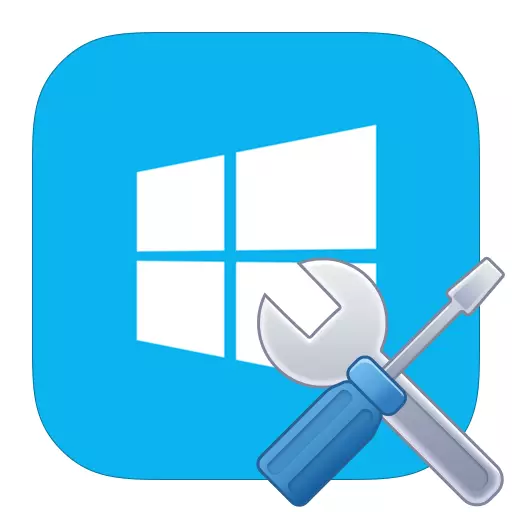
Untuk mengetahui sama ada komputer anda memenuhi keperluan minimum mana-mana permainan, anda perlu mengetahui ciri-cirinya. Tetapi apa, jika pengguna terlupa, atau tidak tahu apa yang mengisi pcnya? Dalam kes sedemikian, anda boleh dengan mudah belajar tentang peranti anda semua. Dalam artikel ini, kita akan melihat bagaimana untuk melakukannya pada Windows 8.
Kami melihat ciri-ciri komputer pada Windows 8
Ketahui peranti anda, anda boleh, kedua-duanya menggunakan alat standard sistem dan menggunakan perisian tambahan. Dalam artikel ini, anda akan menemui beberapa program yang paling popular dalam pelan ini, serta belajar di mana di Windows sendiri anda dapat melihat maklumat yang anda minati.Kaedah 1: Speccy
Speccy adalah program yang sangat baik dari pemaju piriform terkenal yang memberi kami ccleaner. Ia mempunyai banyak kelebihan: sokongan bahasa Rusia, bekerja dengan sebilangan besar peralatan dan, seperti banyak produk Pyriform, adalah percuma.
Dengan itu, anda boleh dengan mudah mencari semua maklumat yang diperlukan mengenai komputer: model pemproses, versi OS, bilangan RAM, suhu pemproses dan cakera keras dan banyak lagi.
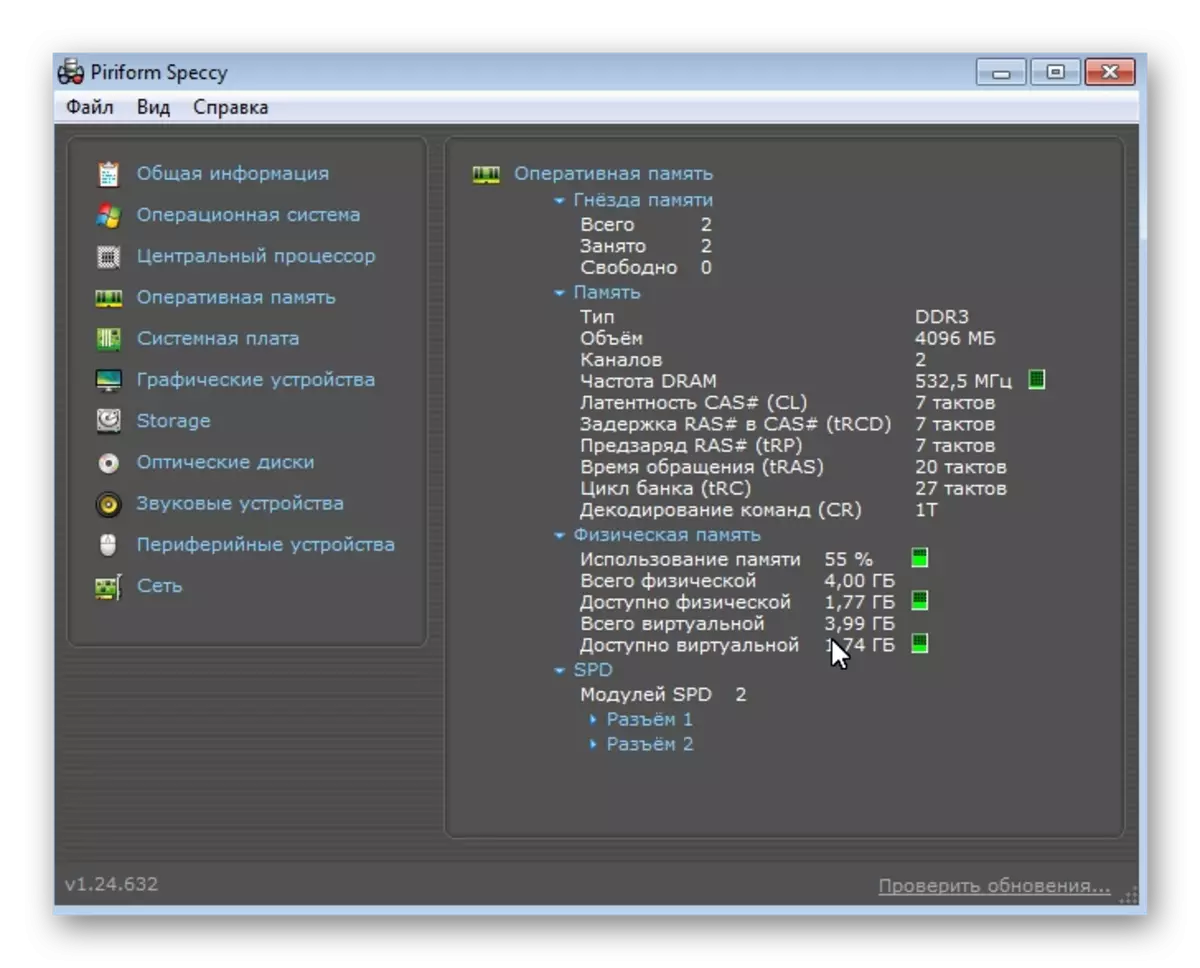
Kaedah 2: hwinfo
Hwinfo adalah program yang kecil, tetapi agak kuat yang akan membawa anda sekumpulan yang diperlukan dan tidak terutamanya (jika anda bukan pakar) maklumat. Dengan itu, anda bukan sahaja boleh melihat ciri-ciri PC, tetapi juga mengemas kini pemandu dan belajar ciri besi (pecutan, suhu, dll.). Sudah tentu, utiliti perlu memberi perhatian.
Muat turun Hwinfo dari laman rasmi
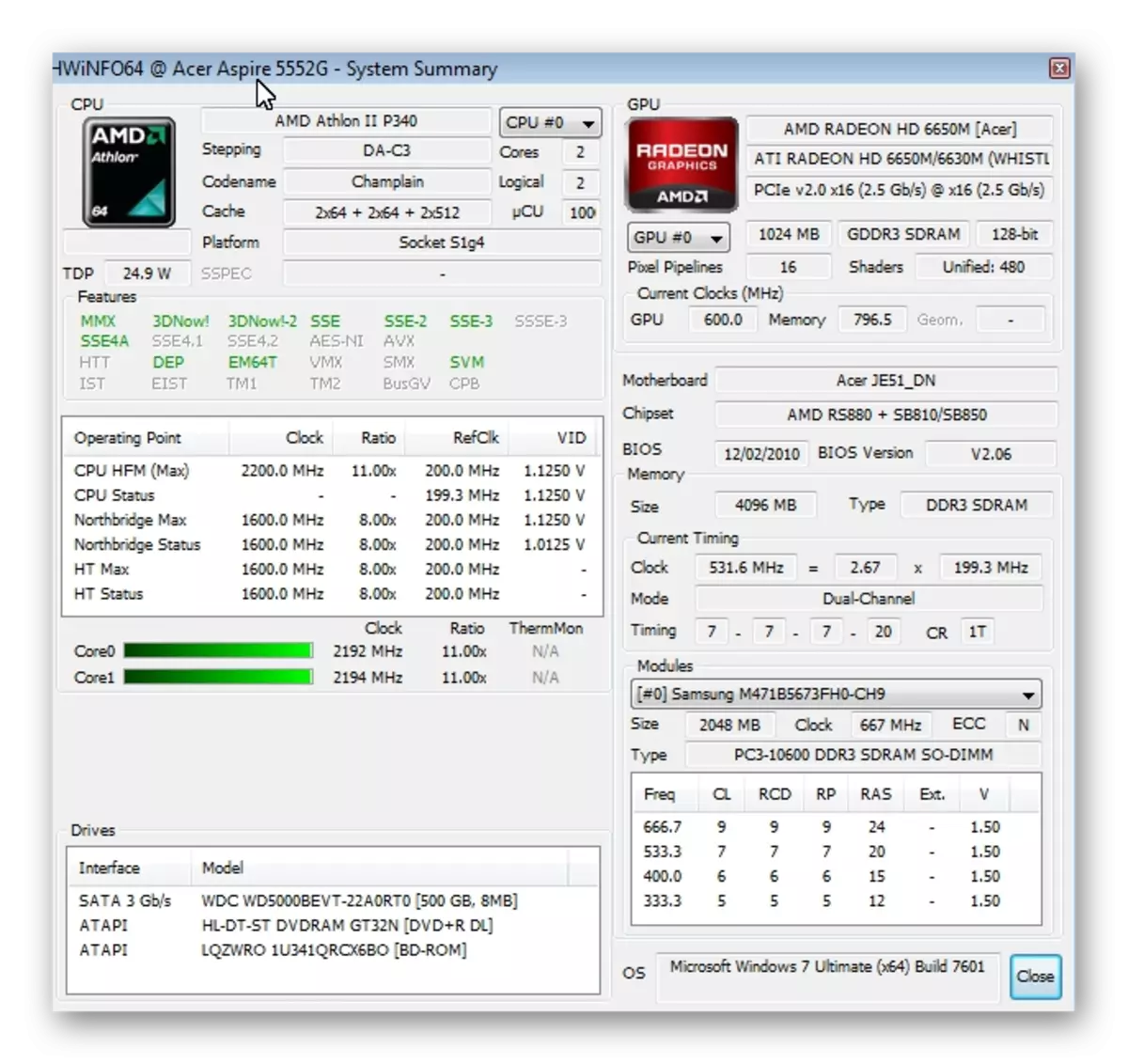
Kaedah 3: sepenuh masa
Terdapat beberapa cara untuk melihat ciri-ciri komputer dengan cara biasa.
- Panggil kotak dialog "Run" menggunakan gabungan utama Win + X dan masukkan arahan DXDiag di sana. Di sini, teliti mengkaji semula semua tab, anda boleh mengetahui semua ciri-ciri peranti anda.

- Cara kedua adalah untuk menukar tetingkap "Run" dan masukkan arahan lain MSINFO32. Di sini anda juga boleh mengetahui semua ciri-ciri PC anda, tetapi juga membaca peranti besi dengan lebih terperinci.

- Dan satu lagi cara: Klik kanan pada label "Komputer" dan pilih rentetan "sifat". Dalam tetingkap yang dibuka, anda juga boleh melihat sifat-sifat sistem.
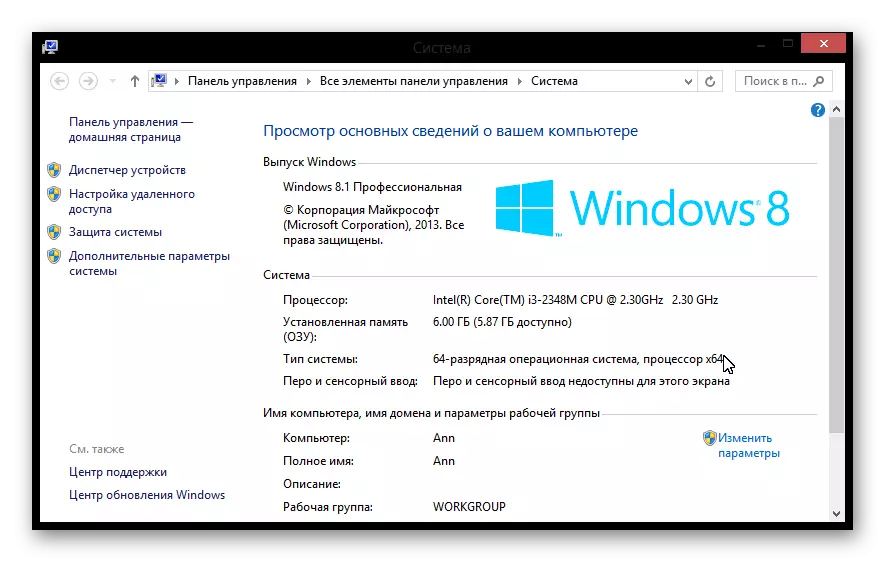
Dalam artikel ini, kami melihat beberapa cara yang anda dapat mengetahui apa yang komputer anda terdiri daripada. Sekarang, apabila memilih permainan atau beberapa program yang menuntut, anda boleh menganggap sama ada ia akan dilancarkan pada peranti anda. Kami harap anda belajar sesuatu yang baru dan berguna.
